Checka in med Viva Goals
Spåra dina OKR-framsteg och se hur ditt arbete påverkar teamets kollektiva syfte med incheckningar i Microsoft Viva Goals.

I den här artikeln:
Checka in
Det finns två sätt att uppdatera förloppet för OKR i Viva Goals:
-
Manuell incheckning: Användare anger manuellt det senaste värdet för måttet som du spårar via appen Viva Goals.
-
Integrerad incheckning: OKR-förloppet uppdateras automatiskt via en samarbetsplattform som Microsoft Teams eller en integrering med en datakälla som Azure DevOps.
Manuell incheckning
Så här checkar du in och uppdaterar förloppet:
-
Gå till fliken Mina OKR-kommandon .
-
Välj incheckningsknappen bredvid det viktiga resultat som du vill uppdatera.
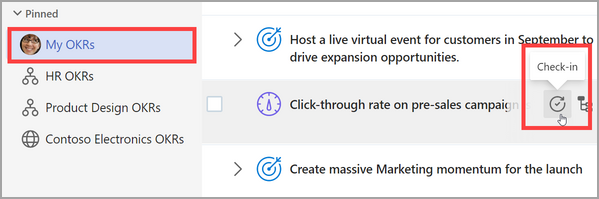
-
Uppdatera mått, status och lägg till en anteckning.
-
Välj Checka in för att spara.
-
Förloppet för huvudresultatet uppdateras och lyfts upp till de justerade målen (om det konfigureras).
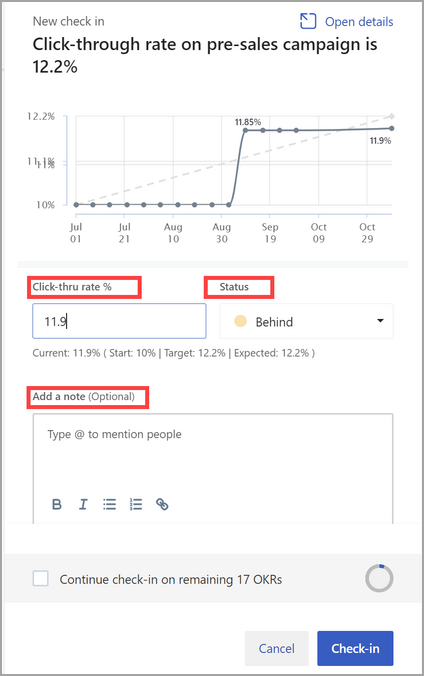
Integrerad incheckning
Användare kan uppdatera förloppet för viktiga resultat och initiativ via sin meddelandeplattform, via en samarbetsapp eller datakälla.
Samarbetsintegrering
Obs!: Administratören måste aktivera integreringen med tredjepartsplattformar.
Användare kan uppdatera förloppet för viktiga resultat via samarbetsplattformar som Microsoft Teams och Slack.
När dessa integreringar har aktiverats och anslutits kan användarna ange de senaste uppdateringarna för nyckelresultatet i samarbetsplattformen och detta kommer att återspeglas i Viva Goals.
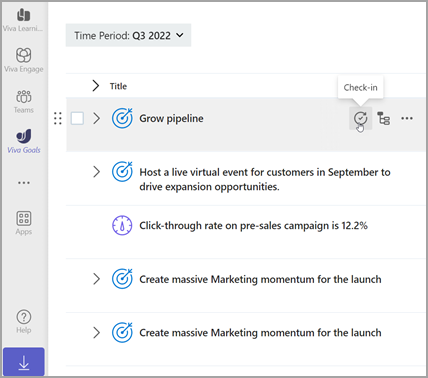
Tips: Mer information om integreringar finns i supportdokumentationen för Microsoft Teams och Slack .
Dataintegration
OKR-förloppet kan uppdateras automatiskt via en integrering med en datakälla från tredje part.
-
En administratör kan aktivera och sedan ansluta Viva Goals till en datakälla från tredje part, till exempel Azure DevOps eller Microsoft Excel.
En ikon som representerar källan visas bredvid det viktigaste resultatet.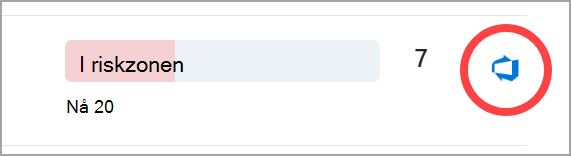
-
När du har konfigurerat den uppdateras förloppet för nyckelresultatet automatiskt när du anger data i den tredje partens datakälla. Data från tredjepartskällan synkroniseras automatiskt varje timme.
Om du vill synkronisera med datakällan från tredje part väljer du källikonen och sedan Synkronisera nu.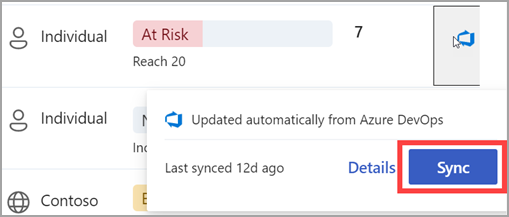
Tips: Mer information om hur du konfigurerar en integrerad incheckning finns Viva Goals översikt över integreringar.
Andra incheckningsåtgärder
Masscheckar
Med masskontroller kan du uppdatera flera OKR-enheter samtidigt. Viva Goals erbjuder ett sätt att göra masskoll på OKR-enheter från entitetslistvyn.
Masscheckningen har två alternativ för en användare att välja bland:
-
På OKR-enheter som kräver uppdateringar: En lista över alla OKR-enheter som är i manuellt förloppsläge, för vilka ett e-postmeddelande med incheckningspåminnelse har skickats, men det har inte gjorts några uppdateringar för OKR-filerna efter att incheckningspåminnelsen har skickats.
-
På alla OKR:ar: En lista över alla OKR:er i manuellt läge med eller utan uppdatering baserat på incheckningspåminnelseschemat.
Användarna får en incheckningspåminnelse via e-post baserat på det schema som anges i Viva Goals. Incheckningspåminnelsen har en CTA, "Visa OKRs".
-
Välj Visa OKRs CTA från incheckningspåminnelsen för att öppna Viva Goals-webbappen.
-
Då öppnas karusellen för masskontroll med listan över alla OKR som kräver en uppdatering.
-
-
Användare kan välja att göra en incheckning på vissa OKR-enheter och kan lämna de återstående OKR:erna i ett oredigerad tillstånd.
Tillbakadaterade incheckningar
En användare kan välja att ändra datumet för incheckningen, vilket tillskriver förloppet, statusen och anteckningen som för närvarande anges till det datum som användaren väljer. Datumet för aktiviteten för incheckningen fortsätter att vara det datum då användaren gör incheckningen.
-
Gå till fliken Mina OKR-kommandon .
-
Välj incheckningsknappen bredvid det viktiga resultat som du vill uppdatera.
-
Uppdatera mått, status och lägg till en anteckning.
-
Välj fältet Incheckningsdatum och justera datumet efter behov.
-
Välj Checka in för att spara.
Om det finns incheckningar som har gjorts på OKR efter det datum användaren väljer att attribut för den aktuella incheckningen för, förblir statusen för OKR oförändrad och baseras på den senaste incheckningen som gjorts på OKR.
Genom att redigera en befintlig incheckning kan användaren välja att ändra datumet för incheckningen genom att behålla förloppet, statusen och anteckningen på samma sätt, men tilldela incheckningen till ett annat datum.
Ange en mall för incheckningsanteckning för ditt team
Varje incheckning innehåller en incheckningsanteckning, vilket är en kvalitativ beskrivning av hur det går med målet. De här anteckningarna hjälper ledare att förstå sammanhanget bakom ett måls framsteg och orsaken till dess aktuella status, till exempel varför det är I tid, Bakom eller I riskzonen.
Ett vanligt problem med incheckningsanteckningar är att alla har olika format. Det gör det svårt för chefer att snabbt förstå vilka framsteg teamet har gjort. Genom att skapa en mall för incheckningsanteckning löser du problemet genom att förskriva ett format för alla incheckningar i teamet.
Om du är teamägare kan du ange en incheckningsmall genom att utföra följande steg:
-
Gå till ditt team och välj ... > Teaminställningar.
-
Under fliken Incheckningar aktiverar du skjutreglaget för incheckningsanteckningsmallen.
-
Viva Goals innehåller en standardmall, men du kan redigera den enligt dina önskemål. Välj Spara.
Varje gång ett mål checkas in ser användarna den rekommenderade mallen.
Om ett mål tillhör flera team visas en listruta med alla mallar som kan användas för målet och de kan välja bland mallarna.
Få kontakt med och lära av experter och kollegor
Delta i diskussionen och se de senaste händelserna i Viva Goals-communityn.










